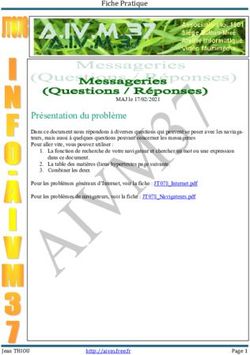Auto Multiple Choice Conception et correction automatisée de QCM. Auto Multiple Choice
←
→
Transcription du contenu de la page
Si votre navigateur ne rend pas la page correctement, lisez s'il vous plaît le contenu de la page ci-dessous
Auto Multiple Choice i
Auto Multiple Choice
Conception et correction automatisée de QCM.
http://home.gna.org/auto-qcm/Auto Multiple Choice ii
Copyright © 2008-2012 Alexis Bienvenüe
Ce document peut être utilisé selon les termes de la Licence publique générale de GNU version 2 ou suivante.Auto Multiple Choice iii
INDEXATION DU DOCUMENT
TITRE :
Auto Multiple Choice
ACTION NOM DATE SIGNATURE
RÉDIGÉ PAR Alexis Bienvenüe 19 avril 2013
Paragraphes Benjamin Abel 19 avril 2013
concernant l’usage
de tikz et de lualatex.
SUIVI DU DOCUMENT
INDICE DATE MODIFICATIONS NOMAuto Multiple Choice iv
Table des matières
1 Licence 1
2 Prérequis 1
2.1 Système d’exploitation . . . . . . . . . . . . . . . . . . . . . . . . . . . . . . . . . . . . . . . . . . . . . . . . 1
2.2 Logiciels . . . . . . . . . . . . . . . . . . . . . . . . . . . . . . . . . . . . . . . . . . . . . . . . . . . . . . . 1
2.2.1 Versions conseillées pour les logiciels utilisés par AMC . . . . . . . . . . . . . . . . . . . . . . . . . . 1
2.3 LaTeX . . . . . . . . . . . . . . . . . . . . . . . . . . . . . . . . . . . . . . . . . . . . . . . . . . . . . . . . . 1
3 Notes d’utilisation 2
3.1 Limitations numériques . . . . . . . . . . . . . . . . . . . . . . . . . . . . . . . . . . . . . . . . . . . . . . . . 2
3.2 Versions . . . . . . . . . . . . . . . . . . . . . . . . . . . . . . . . . . . . . . . . . . . . . . . . . . . . . . . . 2
3.3 Installation . . . . . . . . . . . . . . . . . . . . . . . . . . . . . . . . . . . . . . . . . . . . . . . . . . . . . . 2
3.4 Accès . . . . . . . . . . . . . . . . . . . . . . . . . . . . . . . . . . . . . . . . . . . . . . . . . . . . . . . . . 3
4 Source au format AMC-TXT 3
4.1 Commentaires . . . . . . . . . . . . . . . . . . . . . . . . . . . . . . . . . . . . . . . . . . . . . . . . . . . . . 3
4.2 Options générales . . . . . . . . . . . . . . . . . . . . . . . . . . . . . . . . . . . . . . . . . . . . . . . . . . . 4
4.2.1 Sujet avec feuille de réponses séparée . . . . . . . . . . . . . . . . . . . . . . . . . . . . . . . . . . . . 5
4.3 Questions . . . . . . . . . . . . . . . . . . . . . . . . . . . . . . . . . . . . . . . . . . . . . . . . . . . . . . . 5
4.3.1 Options pour les questions . . . . . . . . . . . . . . . . . . . . . . . . . . . . . . . . . . . . . . . . . . 5
4.3.2 Barèmes particuliers . . . . . . . . . . . . . . . . . . . . . . . . . . . . . . . . . . . . . . . . . . . . . 5
4.3.3 Questions ouvertes . . . . . . . . . . . . . . . . . . . . . . . . . . . . . . . . . . . . . . . . . . . . . . 6
4.4 Lignes multiples . . . . . . . . . . . . . . . . . . . . . . . . . . . . . . . . . . . . . . . . . . . . . . . . . . . . 6
4.5 Gras, italique . . . . . . . . . . . . . . . . . . . . . . . . . . . . . . . . . . . . . . . . . . . . . . . . . . . . . 7
4.6 Inclusion d’images . . . . . . . . . . . . . . . . . . . . . . . . . . . . . . . . . . . . . . . . . . . . . . . . . . 7
4.7 Petits morceaux de LaTeX . . . . . . . . . . . . . . . . . . . . . . . . . . . . . . . . . . . . . . . . . . . . . . 7
4.8 En langue arabe . . . . . . . . . . . . . . . . . . . . . . . . . . . . . . . . . . . . . . . . . . . . . . . . . . . . 7
4.9 En japonais . . . . . . . . . . . . . . . . . . . . . . . . . . . . . . . . . . . . . . . . . . . . . . . . . . . . . . 8
5 Source au format LaTeX 8
5.1 Un exemple simple . . . . . . . . . . . . . . . . . . . . . . . . . . . . . . . . . . . . . . . . . . . . . . . . . . 8
5.2 Un exemple avec groupes de questions mélangées . . . . . . . . . . . . . . . . . . . . . . . . . . . . . . . . . . 10
5.3 Un exemple avec une feuille de réponses séparée . . . . . . . . . . . . . . . . . . . . . . . . . . . . . . . . . . 12
5.4 Description des commandes LaTeX . . . . . . . . . . . . . . . . . . . . . . . . . . . . . . . . . . . . . . . . . 14
5.4.1 Options du paquet . . . . . . . . . . . . . . . . . . . . . . . . . . . . . . . . . . . . . . . . . . . . . . 14
5.4.2 Description d’une copie . . . . . . . . . . . . . . . . . . . . . . . . . . . . . . . . . . . . . . . . . . . 15
5.4.3 Questions et réponses . . . . . . . . . . . . . . . . . . . . . . . . . . . . . . . . . . . . . . . . . . . . . 15
5.4.4 Réponses sur plusieurs colonnes . . . . . . . . . . . . . . . . . . . . . . . . . . . . . . . . . . . . . . . 16Auto Multiple Choice v
5.4.5 Espacement entre les réponses . . . . . . . . . . . . . . . . . . . . . . . . . . . . . . . . . . . . . . . . 17
5.4.6 Groupes de questions . . . . . . . . . . . . . . . . . . . . . . . . . . . . . . . . . . . . . . . . . . . . . 17
5.4.7 Papier, marges . . . . . . . . . . . . . . . . . . . . . . . . . . . . . . . . . . . . . . . . . . . . . . . . 18
5.4.8 Style des cases à cocher . . . . . . . . . . . . . . . . . . . . . . . . . . . . . . . . . . . . . . . . . . . 19
5.4.9 Style du questionnaire . . . . . . . . . . . . . . . . . . . . . . . . . . . . . . . . . . . . . . . . . . . . 19
5.4.10 Mise en page . . . . . . . . . . . . . . . . . . . . . . . . . . . . . . . . . . . . . . . . . . . . . . . . . 20
5.4.11 Style du formulaire séparé . . . . . . . . . . . . . . . . . . . . . . . . . . . . . . . . . . . . . . . . . . 20
5.4.12 Saisie de codes . . . . . . . . . . . . . . . . . . . . . . . . . . . . . . . . . . . . . . . . . . . . . . . . 20
5.4.13 Questions ouvertes . . . . . . . . . . . . . . . . . . . . . . . . . . . . . . . . . . . . . . . . . . . . . . 21
5.4.14 Choix du mélange . . . . . . . . . . . . . . . . . . . . . . . . . . . . . . . . . . . . . . . . . . . . . . 22
5.4.15 Sections et feuille de réponses séparée . . . . . . . . . . . . . . . . . . . . . . . . . . . . . . . . . . . . 22
5.4.16 Références à l’intérieur des copies . . . . . . . . . . . . . . . . . . . . . . . . . . . . . . . . . . . . . . 23
5.4.17 Personnalisation des textes insérés par AMC . . . . . . . . . . . . . . . . . . . . . . . . . . . . . . . . 23
5.5 Options pour AMC . . . . . . . . . . . . . . . . . . . . . . . . . . . . . . . . . . . . . . . . . . . . . . . . . . 23
5.6 Des questions mathématiques à énoncés aléatoires . . . . . . . . . . . . . . . . . . . . . . . . . . . . . . . . . . 24
5.6.1 Utilisation du package fp . . . . . . . . . . . . . . . . . . . . . . . . . . . . . . . . . . . . . . . . . . . 24
5.6.1.1 Choix parmi une suite d’intervalles . . . . . . . . . . . . . . . . . . . . . . . . . . . . . . . . 24
5.6.1.2 Codage du résultat . . . . . . . . . . . . . . . . . . . . . . . . . . . . . . . . . . . . . . . . . 25
5.6.2 Utilisation du package pgf/tikz . . . . . . . . . . . . . . . . . . . . . . . . . . . . . . . . . . . . . . . . 26
5.6.2.1 Réaliser un calcul simple . . . . . . . . . . . . . . . . . . . . . . . . . . . . . . . . . . . . . 27
5.6.2.2 Questions de lecture graphique . . . . . . . . . . . . . . . . . . . . . . . . . . . . . . . . . . 27
5.6.3 Utilisation de LuaLaTeX . . . . . . . . . . . . . . . . . . . . . . . . . . . . . . . . . . . . . . . . . . . 28
6 Mise en œuvre - interface graphique 29
6.1 Création du nouveau projet et du sujet . . . . . . . . . . . . . . . . . . . . . . . . . . . . . . . . . . . . . . . . 29
6.2 Préparation du sujet . . . . . . . . . . . . . . . . . . . . . . . . . . . . . . . . . . . . . . . . . . . . . . . . . . 30
6.3 Impression du sujet . . . . . . . . . . . . . . . . . . . . . . . . . . . . . . . . . . . . . . . . . . . . . . . . . . 30
6.4 Examen . . . . . . . . . . . . . . . . . . . . . . . . . . . . . . . . . . . . . . . . . . . . . . . . . . . . . . . . 30
6.5 Lecture des copies . . . . . . . . . . . . . . . . . . . . . . . . . . . . . . . . . . . . . . . . . . . . . . . . . . . 31
6.5.1 Saisie automatique . . . . . . . . . . . . . . . . . . . . . . . . . . . . . . . . . . . . . . . . . . . . . . 31
6.5.2 Saisie manuelle . . . . . . . . . . . . . . . . . . . . . . . . . . . . . . . . . . . . . . . . . . . . . . . . 31
6.6 Correction . . . . . . . . . . . . . . . . . . . . . . . . . . . . . . . . . . . . . . . . . . . . . . . . . . . . . . . 31
6.6.1 Processus . . . . . . . . . . . . . . . . . . . . . . . . . . . . . . . . . . . . . . . . . . . . . . . . . . . 32
6.6.2 Barème . . . . . . . . . . . . . . . . . . . . . . . . . . . . . . . . . . . . . . . . . . . . . . . . . . . . 32
6.6.3 Barèmes généraux . . . . . . . . . . . . . . . . . . . . . . . . . . . . . . . . . . . . . . . . . . . . . . 35
6.6.4 Du barème aux notes des étudiants . . . . . . . . . . . . . . . . . . . . . . . . . . . . . . . . . . . . . . 35
6.7 Identification des étudiants . . . . . . . . . . . . . . . . . . . . . . . . . . . . . . . . . . . . . . . . . . . . . . 36
6.7.1 Liste des étudiants . . . . . . . . . . . . . . . . . . . . . . . . . . . . . . . . . . . . . . . . . . . . . . 36
6.7.2 Association . . . . . . . . . . . . . . . . . . . . . . . . . . . . . . . . . . . . . . . . . . . . . . . . . . 36Auto Multiple Choice vi
6.7.2.1 Association automatique . . . . . . . . . . . . . . . . . . . . . . . . . . . . . . . . . . . . . 36
6.7.2.2 Association manuelle . . . . . . . . . . . . . . . . . . . . . . . . . . . . . . . . . . . . . . . 37
6.8 Export de la liste des notes . . . . . . . . . . . . . . . . . . . . . . . . . . . . . . . . . . . . . . . . . . . . . . 37
6.8.1 Export ODS (OpenOffice, LibreOffice) . . . . . . . . . . . . . . . . . . . . . . . . . . . . . . . . . . . 37
6.9 Annotation . . . . . . . . . . . . . . . . . . . . . . . . . . . . . . . . . . . . . . . . . . . . . . . . . . . . . . 37
7 Utilisations particulières 38
7.1 Photocopie du sujet . . . . . . . . . . . . . . . . . . . . . . . . . . . . . . . . . . . . . . . . . . . . . . . . . . 38
7.2 Correction a posteriori . . . . . . . . . . . . . . . . . . . . . . . . . . . . . . . . . . . . . . . . . . . . . . . . 39
7.3 Copies préremplies . . . . . . . . . . . . . . . . . . . . . . . . . . . . . . . . . . . . . . . . . . . . . . . . . . 40
8 Manuel des commandes 41
8.1 auto-multiple-choice . . . . . . . . . . . . . . . . . . . . . . . . . . . . . . . . . . . . . . . . . . . . . . . . . 41Auto Multiple Choice vii
Résumé
AMC est un ensemble d’utilitaires permettant l’utilisation de QCM rédigés en texte simple ou en LaTeX et leur correction
automatique à partir des scans des copies des étudiants, grâce à une reconnaissance optique de marques (OMR). Le présent
document décrit son utilisation (pour la version 1.2.0~svn 1368).
Le projet AMC est hébergé par Gna ! : vous retrouverez son site internet à l’adresse http://home.gna.org/auto-qcm/, et la page
d’hébergement du projet à l’adresse https://gna.org/projects/auto-qcm/.Auto Multiple Choice 1 / 42
1 Licence
Le programme Auto Multiple Choice est un logiciel libre ; vous pouvez le redistribuer ou le modifier suivant les termes de la
“GNU General Public License” telle que publiée par la Free Software Foundation : soit la version 2 de cette licence, soit (à votre
gré) toute version ultérieure.
Ce programme est distribué dans l’espoir qu’il vous sera utile, mais SANS AUCUNE GARANTIE : sans même la garantie
implicite de COMMERCIALISABILITÉ ni d’ADÉQUATION À UN OBJECTIF PARTICULIER. Consultez la Licence Générale
Publique GNU pour plus de détails. Vous devriez avoir reçu une copie de la Licence Générale Publique GNU avec ce programme ;
si ce n’est pas le cas, consultez : http://www.gnu.org/licenses/.
2 Prérequis
2.1 Système d’exploitation
Les utilitaires AMC sont pour l’instant écrits pour Linux. Ils devraient pouvoir être adaptés à MAC OS X ou Windows sans trop
de difficulté, mais je n’ai pas prévu de le faire dans un avenir proche. N’hésitez pas à me contactez si vous souhaitez le faire :
j’essayerai de vous aider et j’intègrerai les changements nécessaires dans AMC.
2.2 Logiciels
Note
Si vous installez AMC à l’aide d’un paquet debian (sur une distribution debian, ubuntu ou dérivés) ou RPM (distribution Man-
driva, openSUSE, Fedora), tout ce dont AMC a besoin sera automatiquement installé.
Les paquets/logiciels principaux requis pour l’utilisation d’AMC sont les suivants :
– LaTeX
– ImageMagick
– Perl, ainsi que Gtk2-Perl et Glade::XML pour l’interface graphique
2.2.1 Versions conseillées pour les logiciels utilisés par AMC
Quelques anciens bugs des logiciels utilisés par AMC sont particulièrement préjudiciables à son bon fonctionnement :
– Avec d’anciennes versions de Net::CUPS (paquet debian libnet-cups-perl), la demande d’impression du sujet pro-
voque la fermeture prématurée de toute l’interface graphique d’AMC. Ce bug a été corrigé à partir de la version 0.61 de Net:
:CUPS.
– Avec d’anciennes versions de ImageMagick, le regroupement des pages corrigées en un fichier PDF par étudiant ne fonctionne
pas dans le cas où ces copies comprennent plusieurs pages. Ce bug a été corrigé à partie de la version 6.5.5 de ImageMagick.
2.3 LaTeX
À parti de la version 1.1.0 d’AMC, il n’est plus nécessaire de rédiger ses sujets de QCM en LaTeX (voir Section 4). Cependant,
ceci est toujours possible et permet une extraordinaire liberté dans la conception des sujets. Par ailleurs, les modèles fournis
permettent à ceux qui ne sont pas réfractaires aux formats de documents du type LaTeX/XML/HTML d’écrire assez rapidement
leurs premiers formulaires en LaTeX.Auto Multiple Choice 2 / 42
3 Notes d’utilisation
3.1 Limitations numériques
Dans la version actuelle (à partir de la version 0.156), le nombre de copies est limité à 4095 et le nombre de pages par copies est
limité à 63.
Le nombre de réponses proposées pour une même question est limité à 199.
Par ailleurs, les limitations de LaTeX pourront bloquer la compilation avant ces limites (erreur du type « No room for a new
\toks »). Dans ce cas, essayez en utilisant le package etex, grâce à la commande \usepackage{etex}.
3.2 Versions
Même si cela ne devrait pas avoir trop de conséquences, il vaut mieux essayer de ne pas changer de version du programme en
cours d’utilisation pour un projet donné (entre le moment où les copies sont imprimé et le moment où les notes sont calculées et
les copies annotées). Il existe quelques modifications qui risquent de perturber le fonctionnement d’AMC si vous les appliquez
au cours de la gestion d’un projet :
– Si vous avez compilé et imprimé un sujet avec une version d’AMC égale ou inférieure à 0.155, et que vous continuez la gestion
du projet avec la version 0.156 ou postérieure, ajoutez l’option versionA dans l’appel au paquet automultiplechoice
dans le fichier LaTeX. Exemple :
\usepackage[bloc,completemulti,versionA]{automultiplechoice}
– À partir de la version 0.262, le dessin des cases à cocher est différent, légèrement plus gros, ce qui risque de modifier la
disposition de vos sujets.
– À partir de la version 0.267, si vous souhaitez produire vos sujets en format A4, vous devez l’indiquer explicitement dans le
sujet LaTeX :
\documentclass[a4paper]{article}
– À partir de la version 0.345, les commandes \AMCformulaireQuestion et \AMCformulaireReponse ont été renommées
respectivement \AMCformQuestion et \AMCformAnswer.
– À partir de la version 0.394, vous devez indiquer explicitement si vous utilisez le paquet LaTeX graphicx (dans les versions
précédentes, il était chargé par AMC).
– La commande \AMCcode a été réécrite au passage à la version 0.518. La nouvelle version est plus propre et mieux configu-
rable, mais vous aurez sans doute à adapter légèrement votre code LaTeX pour que le résultat reste semblable.
– À partir de la version 1.1.0, le stockage de toutes les informations manipulées par AMC se fait dans des bases de données
SQLite, au lieu des multiples fichiers XML utilisés par les versions précédentes. Lors de l’ouverture d’un projet créé par une
version antérieure, AMC transforme toutes ces données dans le nouveau format, mais conserve les anciens fichiers XML.
3.3 Installation
Sur un système debian ou Ubuntu ou dérivés, Mandriva, openSUSE ou Fedora, l’installation est facilitée par l’utilisation des
paquets deb et RPM contenant AMC. La procédure d’installation est décrite sur le site d’AMC.
Vous pouvez aussi télécharger l’archive des sources dans l’espace de téléchargement du projet, puis utiliser les commandes
suivantes dans un terminal :
tar xvzf auto-multiple-choice_xxxx_precomp.tar.gz
cd auto-multiple-choice-xxx
make
sudo make installAuto Multiple Choice 3 / 42
3.4 Accès
Une fois installé, l’interface graphique peut être appelée en choisissant Applications → Éducation → Auto Multiple Choice dans
le menu général de Gnome (ou son équivalent dans KDE ou autre), mais on peut aussi utiliser la commande auto-multiple-choice
4 Source au format AMC-TXT
Pour les utilisateurs qui ne souhaitent pas se mettre à LaTeX, AMC embarque un filtre qui rédige pour vous le fichier LaTeX
à partir d’une représentation en texte simple de votre questionnaire. Ce format est appelé AMC-TXT, et ce chapitre détaille la
syntaxe à utiliser. Si vous souhaitez profiter de la puissance de LaTeX pour la rédaction de vos questionnaires, passez au chapitre
suivant.
Commençons par un exemple simple de fichier source utilisable par AMC :
# AMC-TXT source
PaperSize: A4
Lang: FR
Title: Mon premier questionnaire
Presentation: Veuillez répondre aux questions
ci-dessous du mieux que vous pouvez.
* Quelle est la capitale du Cameroun ?
+ Yaoundé
- Douala
- Kribi
** Parmi les nombres suivants,
lesquels sont positifs ?
+ 2
- -2
+ 10
Important
Le fichier qui contient la description de votre sujet doit être codé en UTF-8. C’est le codage par défaut de plusieurs
éditeurs de texte, dont fait partie gedit par exemple. N’utilisez pas d’éditeur de texte permettant d’appliquer des mise
en forme à votre texte, comme OpenOffice/LibreOffice ou abiword : ils n’enregistrent pas seulement votre texte, mais
beaucoup d’autres informations de mise en forme qu’AMC ne sait pas lire...
Note
La police de caractères qui sera utilisée par défaut pour votre questionnaire est la police libertine. C’est une police libre qui
définit un très grand nombre de caractères de toutes langues. Cette police doit être installée sur votre système pour que votre
sujet puisse être préparé (c’est le cas si vous installez AMC sur debian ou Ubuntu avec les paquets qu’il recommande).
Vous remarquez dès maintenant la structure du fichier de description du questionnaire : il commence par quelques définitions ou
options générales de mise en forme, puis viennent les questions.
4.1 Commentaires
Vous pouvez écrire des commentaires dans votre fichier AMC-TXT sur des lignes commençant par le caractère #. Ces lignes
seront tout simplement ignorées par AMC.Auto Multiple Choice 4 / 42
4.2 Options générales
Voici les options que vous pouvez utiliser au début de votre fichier (dans n’importe quel ordre) :
PaperSize: Indique le format de papier utilisé. Parmi les valeurs possibles, on trouve A3, A4, A5, A6, B3, B4, B5, B6, letter,
legal, ANSIA, ANSIB, ANSIC, ANSID, ANSIE.
Lang: donne la langue dans laquelle le questionnaire est écrit. Pour l’instant, les seules langues disponibles sont FR (français),
ES (espagnol), DE (allemand), IT (Italien), NL (Néerlandais), NO (Norvégien), JA (Japonais, voir Section 4.9) et AR
(arabe, voir Section 4.8). Si vous n’utilisez pas cette option, ce sera l’anglais qui sera choisi.
Title: Le titre de l’examen, qui sera écrit en haut de la copie.
Presentation: Un texte introductif pour l’examen, présentant par exemple la durée, les consignes...
ShuffleQuestions: Si cette option est mise à 1 (c’est la valeur par défaut), les questions ne seront pas dans le même ordre dans
chaque copie. Si vous lui donnez la valeur 0, les questions ne seront pas mélangées.
Code: Affectez à cette option une valeur entière n (par exemple 8) pour demander la présence de cases à cocher pour que les
étudiants codent leur numéro d’étudiant sur n chiffres.
Columns: Si vous donnez à cette option une valeur n entière supérieure à 1, le questionnaire sera écrit sur n colonnes.
CompleteMulti: Cette option prend la valeur 1 par défaut, ce qui signifie qu’une réponse "Aucune des réponses ci-dessus n’est
correcte" sera ajoutée à la fin de toutes les questions multiples de votre questionnaire. Sans celle-ci, il serait impossible de
faire la différence entre "l’étudiant ne répond pas à cette question" et "l’étudiant pense qu’aucune des réponses proposées
n’est exacte". Si vous ne souhaitez pas que cette dernière réponse soit ajoutée, donnez la valeur 0 à cette option.
L-None: Cette option indique un texte qui remplacera Aucune des réponses ci-dessus n’est correcte (voir option précédente)
pour votre questionnaire.
QuestionBlocks: Si cette option prend la valeur 1 (sa valeur par défaut), toutes vos questions seront enfermées dans des boîtes
(invisibles), de sorte qu’elles ne puissent pas être coupées sur deux pages, ou sur plusieurs colonnes. Avec la valeur 0, les
questions pourront être coupées ci besoin, ce qui peut gagner de la place mais perd en lisibilité.
L-Question: Cette option sert à remplacer le mot Question dans votre questionnaire si vous utilisez une autre langue que celle
indiquée par l’option Lang.
L-Name: Cette option sert à remplacer le texte Nom et prénom inscrit dans le cadre où l’étudiant doit inscrire son identité.
L-Student: Cette option sert à remplacer le petit texte qui demande de coder son numéro d’étudiant et d’inscrire son nom sur
les copies (quand l’option Code a été utilisée).
ManualDuplex: Avec la valeur 1 (ce n’est pas la valeur par défaut), chaque sujet sera constitué d’un nombre pair de pages, de
telle sorte que tous les sujets pourront être imprimés manuellement à partir du fichier PDF sujet en mode recto/verso (sans
l’utilisation de cette option, le début d’une copie pourraît être sur le verso de la fin de la copie précédente).
SingleSided: Avec la valeur 1 (ce n’est pas la valeur par défaut), aucune page blanche ne sera ajoutée entre le sujet et la feuille
de réponses séparée, même si le sujet comporte un nombre impair de pages. Ceci peut être utile quand les sujets sont
imprimés en recto simple, ou quand il n’est pas nécessaire de séparer physiquement le sujet de la feuille de réponses.
BoxColor: Permet de choisir une couleur pour les cases qui peuvent être cochées par les étudiants, afin de perturber le moins
possible la saisie automatique à partir des scans (red, pour rouge, est une valeur commune, mais on peut aussi penser à
un gris clair). La couleur fournie doit être une couleur valide pour xcolor (voir la documentation du paquet LaTeX xcolor
pour plus de détails), comme red, magenta, pink, lightgray, cyan, ou bien sous la forme #RRGGBB, comme #FFBEC8
pour un rouge clair.
DefaultScoringS: Donne la barème par défaut pour les questions simples (Reportez-vous à Section 6.6.2 pour la description des
barèmes possibles). La valeur par défaut à cette option est le barème qui donne un point à la bonne réponse, et zéro aux
autres.
DefaultScoringM: Donne le barème par défaut pour les questions multiple (Reportez-vous à Section 6.6.2 pour la description
des barèmes possibles). La valeur par défaut de cette option est haut=2, ce qui correspond à un barème donnant deux
points pour une réponse parfaitement exacte, et qui enlève un point à chaque erreur (case cochée alors qu’elle ne devrait
pas l’être, ou case non-cochée alors qu’elle devrait l’être), sans passer en-dessous de zéro.
LaTeX: Si cette option prend la valeur 1, tous les textes de votre questionnaire sont considérés comme étant écrits en TeX (ou
LaTeX). Vous pourrez ainsi écrire des formules mathématiques comme $\sqrt{a+b}$. Avec la valeur 0 (valeur par
défaut), vos textes seront reproduits sans modification.
LaTeX-Preambule: Donne des commandes LaTeX à ajouter dans le préambule (par exemple des \usepackage).Auto Multiple Choice 5 / 42
LaTeX-BeginDocument: Donne des commandes LaTeX à ajouter au début de l’environnement document (par exemple des
définitions de macros).
Disable: Donne une liste de convertisseurs à désactiver, séparés par des virgules. Les convertisseurs disponibles sont images
(voir Section 4.6), embf (voir Section 4.5) et local_latex (voir Section 4.7).
4.2.1 Sujet avec feuille de réponses séparée
Dans le cas d’un sujet avec feuille de réponses séparée, vous pourrez considérer l’emploi des options suivantes :
SeparateAnswerSheet: Donner la valeur 1 à cette option pour obtenir une feuille de réponses séparée.
AnswerSheetTitle: Donne le titre à inscrire en tête de la feuille de réponse.
AnswerSheetPresentation: Donne le texte de présentation de la feuille de réponse. On pourra par exemple y préciser que les
réponses doivent uniquement être données sur cette feuille.
AnswerSheetColumns: Nombre de colonnes pour la feuille de réponses.
4.3 Questions
Les questions simples (qui acceptent une et une seule bonne réponse) commencent par un * en début de ligne, et les questions
multiples (celles qui peuvent comporter zéro, une ou plusieures bonnes réponses), commencent par un ** en début de ligne.
Vient ensuite le texte de la question, puis les réponses, introduites par un + quand la réponse est correcte ou un - quand elle ne
l’est pas.
4.3.1 Options pour les questions
Des options particulières peuvent être indiquées pour chaque question, entre crochets, juste après l’étoile (ou les deux étoiles
pour des questions multiples) qui commence la question (sans espace avant), comme dans l’exemple suivant :
*[ordered,horiz,name=addition] Combien font
un plus un ?
- 0
- 1
+ 2
Les options disponibles sont les suivantes :
horiz Avec cette option, les réponses se suivront horizontalement plutôt que verticalement une par ligne.
columns=n Avec cette option, les réponses seront réparties sur n colonnes.
ordered Avec cette option, les réponses ne seront pas mélangées dans chaque copies : elles resteront toujours dans l’ordre
indiqué.
name=xxxx Avec cette option, le nom xxxx sera donné à la question. Ce nom apparaît dans les fichiers de notes exportés par
AMC pour identifier la question plus facilement. Il ne doit comporter que des caractères simples non accentués.
4.3.2 Barèmes particuliers
Si vous voulez utiliser un barème particulier pour une question ou une réponse, vous pouvez l’indiquer entre accolades, après
le signe *, **, +, ou -, et après les éventuelles options, comme dans l’exemple suivant. Reportez-vous à Section 6.6.2 pour la
syntaxe de description des barèmes à utiliser.
*{b=2,m=-1} Quelle est la capitale de la France ?
+ Paris
- Lille
-{-2} Ouagadougou
**[ordered,horiz,name=positifs]{haut=1} Parmi les nombres suivants,
lesquels sont positifs ?Auto Multiple Choice 6 / 42
- -2
+ 2
+ 10
4.3.3 Questions ouvertes
Les questions peuvent être transformées en questions ouvertes en indiquant des options (voir Section 5.4.13) entre < et >, comme
dans l’exemple suivant :
* Décrivez la lune.
-[O]{0} O
-[P]{1} P
+[V]{2} V
Lors de l’utilisation de questions ouvertes, les options générales suivantes peuvent être intéressantes :
L-OpenText: Texte à ajouter après les questions pour demander aux étudiants d’écrire la résponse sur la feuille de réponses
séparée (dans le cas où celle-ci est utilisée).
L-OpenReserved: Texte (court) à ajouter à côté des cases à cocher des questions ouvertes, indiquant aux étudiants que ces cases
sont réservées aux correcteurs.
4.4 Lignes multiples
Tout texte peut se continuer sur la ou les lignes suivantes (même si certaines sont vides), pourvu qu’elles ne puissent pas être
interprétées comme un début de définition d’option générale, un début de question ou de réponse. Considérons par exemple
l’écriture de question suivante :
* Combien font 2
+ 2 ?
- 0
+ 4
- 10
Cette écriture suit bien la syntaxe AMC-TXT, mais ne correspond pas à ce que l’on voulait écrire : ici, la deuxième ligne sera
considérée comme une réponse possible, et non comme la suite de la question !
Un problème similaire sera rencontré dans la portion de fichier source suivante, où "Chopin:" sera considéré comme une
définition d’option générale :
* Vous connaissez sans doute Frédéric
Chopin: c’est un compositeur. De quel pays est-il
originaire ?
+ la Pologne
- le Vénézuela
- la Suisse
La version correcte est la suivante :
* Vous connaissez sans doute Frédéric Chopin:
c’est un compositeur. De quel pays est-il
originaire ?
+ la Pologne
- le Vénézuela
- la Suisse
Notez enfin que pour passer à la ligne suivante, il faut laisser une ligne vide dans le fichier source de l’examen, comme ceci :Auto Multiple Choice 7 / 42
Description: Titre
Description de l’examen sur la ligne suivante.
** Question difficile.
Combien y a-t-il d’étoiles dans le ciel ?
- une
- deux
- dix millions
4.5 Gras, italique
Les parties du textes à écrire en gras devront être entourées de [* et *]. Les parties à mettre en italique devront être entourées
de [_ et _].
** Choisissez parmi les expressions suivantes celles
où le mot en italique est [*un adjectif*].
+ Une balle [_bleue_]
- Un [_livre_] rose
+ Quelle [_belle_] histoire !
4.6 Inclusion d’images
Vous pouvez inclure des images dans votre document suivant la syntaxe suivante :
![height=2cm]images/oiseau.png!
Dans cet exemple, l’image images/zozo.png située dans le répertoire du projet sera insérée avec une hauteur de 2cm. Les
options que l’on peut utiliser entre les crochets sont celles de la commande LaTeX \includegraphics (par exemple, width=
1cm, ou keepaspectratio). Pour obtenir une image centrée sur une ligne et ayant pour largeur les trois quards de la ligne, on
utilisera de même :
!{center}[width=.75\linewidth]images/carte.pdf!
4.7 Petits morceaux de LaTeX
Vous pouvez inclure quelques segments de code LaTeX dans votre description en les incluant entre des double crochets, comme
dans l’exemple suivant :
Les questions marquées d’un [[\multiSymbole{}]] peuvent avoir zéro, une ou plusieurs bonnes ←-
réponses.
4.8 En langue arabe
La rédaction d’un questionnaire en langue arabe comporte quelques spécificités. Vous utiliserez bien entendu l’option
Lang: AR
Mais vous devrez également prêter attention aux options suivantes :
ArabicFont: C’est la police de caractères qui sera utilisée pour les textes en arabe. Par défaut, AMC utilisera Rasheeq, une
police du projet ArabEyes (disponible dans la paquet ttf-arabeyes sur debian et ubuntu par exemple).Auto Multiple Choice 8 / 42
AVERTISSEMENT
Pour un meilleur fonctionnement et une meilleure portabilité, vous devrez également spécifier explicitement la valeur
des options L-Name et L-Student.
Note
Pour pouvoir insérer des textes en d’autres caractères dans votre questionnaire, vous devrez utiliser l’option LaTeX pour
passer en mode LaTeX, et englober toutes les portions de texte en caractères non-arabes par la commande LaTeX \textLR
comme dans \textLR{la commande xelatex}.
4.9 En japonais
Vous pourrez construire des questionnaires incluant des caractères japonais grâce à l’option
Lang: JA
AMC fera les ajustements nécessaires pour permettre un bon rendu de ces caractères.
AVERTISSEMENT
Dans ce cas, AMC utilisera pTex comme moteur LaTeX. Une version récente de pTex est nécessaire. La distribution
texlive 2009, disponible par exemple sur certaines anciennes versions de distributions linux, n’est pas suffisante.
5 Source au format LaTeX
Ce paragraphe détaille la rédaction en LaTeX d’une questionnaire à choix multiples utilisable par AMC. Si vous avez choisi un
autre format de fichier source, vous pouvez passer directement au chapitre suivant.
Un questionnaire à choix multiples peut être décrit sous la forme d’une fichier LaTeX utilisant le package automultiplecho
ice. Vous pouvez à tout moment tester le fichier LaTeX que vous êtes en train de concevoir en le compilant avec la commande
latex puis en visualisant le fichier dvi qui en résulte.
Nous commençons par quelques exemples qui permettent d’appréhender rapidement la construction de fichiers LaTeX de QCM ;
les fichiers tex de ces exemples sont fournis avec AMC sous la forme de modèles utilisables en créant un nouveau projet de QCM
à partir d’un de ces modèles.
5.1 Un exemple simple
1 \documentclass[a4paper]{article}
2
3 \usepackage[utf8x]{inputenc} 1v[1]
4 \usepackage[T1]{fontenc}
5
6 \usepackage[francais,bloc,completemulti]{automultiplechoice} 2v[2]
7 \begin{document}
8
9 \exemplaire{10}{ v[3]
3
10
11 %%% debut de l’en-tête des copies : v[4]
4
12
13 \noindent{\bf QCM \hfill TEST}
14Auto Multiple Choice 9 / 42
15 \vspace*{.5cm}
16 \begin{minipage}{.4\linewidth}
17 \centering\large\bf Test\\ Examen du 01/01/2008\end{minipage}
18 \champnom{\fbox{ 5v[5]
19 \begin{minipage}{.5\linewidth}
20 Nom et prénom :
21
22 \vspace*{.5cm}\dotfill
23 \vspace*{1mm}
24 \end{minipage}
25 }}
26
27 \begin{center}\em
28 Durée : 10 minutes.
29
30 Aucun document n’est autorisé.
31 L’usage de la calculatrice est interdit.
32
33 Les questions faisant apparaître le symbole \multiSymbole{} peuvent
34 présenter zéro, une ou plusieurs bonnes réponses. Les autres ont
35 une unique bonne réponse.
36
37 Des points négatifs pourront être affectés à de \emph{très
38 mauvaises} réponses.
39 \end{center}
40 \vspace{1ex}
41
42 %%% fin de l’en-tête
43
44 \begin{question}{prez} 6v[6]
45 Parmi les personnalités suivantes, laquelle a été présidente de la république française~?
46 \begin{reponses}
47 \bonne{René Coty}
48 \mauvaise{Alain Prost}
49 \mauvaise{Marcel Proust}
50 \mauvaise{Claude Monet}
51 \end{reponses}
52 \end{question}
53
54 \begin{questionmult}{pref} 7v[7]
55 Parmi les villes suivantes, lesquelles sont des préfectures~?
56 \begin{reponses}
57 \bonne{Poitiers}
58 \mauvaise{Sainte-Menehould}
59 \bonne{Avignon}
60 \end{reponses}
61 \end{questionmult}
62
63 \clearpage v[8]
8
64
65 } v[9]
9
66
67 \end{document}
Quelques précisions sur cet exemple :
v
1 Les deux paquets inputenc et fontenc permettent d’écrire le texte du questionnaire en utilisant l’encodage ISO-
8859-1 (latin1). Vous pouvez bien entendu les modifier suivant l’encodage que vous utilisez.
v
2 Les options utilisées ici pour le paquet LaTeX automultiplechoice permettent d’éviter le changement de page à
l’intérieur des questions (bloc) et de compléter automatiquement chaque question multiple par une réponse type permet-
tant à l’étudiant d’indiquer qu’il considère qu’aucune des réponses proposées n’est exacte (completemulti).Auto Multiple Choice 10 / 42
v
3 La commande exemplaire permet de fabriquer autant d’exemplaires (différents) du questionnaire QCM que l’on souhaite
(ici, 10). Voir Section 5.4.2 pour une syntaxe alternative utilisant un environnement.
v
4 Les lignes qui commencent ici permettent la mise en forme de l’en-tête de chaque copie.
v
5 La commande champnom permet d’indiquer la partie du questionnaire dans laquelle chaque étudiant inscrira son nom.
v
6 Les environnements question et reponses permettent de fabriquer une question à choix multiples pour laquelle une unique
réponse est correcte. Il faut indiquer un identifiant unique de la question (ici : prez).
v
7 Les environnements questionmult et reponses permettent de fabriquer une question pouvant avoir zéro, une ou plusieurs
bonnes réponses. L’étudiant est donc invité à cocher toutes les cases correspondant aux réponses qu’il pense correctes, ou
la dernière case (ajoutée automatiquement grâce à l’option completemulti passée au paquet en ligne 6).
v
8 La commande clearpage permet de passer à la page suivante pour le début de la copie suivante.
9v Cette fermeture d’accolade marque la fin de la commande exemplaire (débutée à la ligne 9).
5.2 Un exemple avec groupes de questions mélangées
Dans cet exemple, on veut que l’ordre dans lequel les questions sont posées soit différent d’une copie à l’autre, tout en laissant
ensemble les questions traitant du même sujet. On va donc créer deux groupes de questions, et les mélanger lors de la fabrication
de chaque copie.
1 \documentclass[a4paper]{article}
2
3 \usepackage[utf8x]{inputenc}
4 \usepackage[T1]{fontenc}
5
6 \usepackage[francais,bloc,completemulti]{automultiplechoice}
7 \begin{document}
8
9 %%% préparation des groupes
10
11 \element{geographie}{
12 \begin{question}{Paris}
13 Dans quel continent se situe Paris~?
14 \begin{reponses}
15 \bonne{L’Europe}
16 \mauvaise{L’Afrique}
17 \mauvaise{L’Asie}
18 \mauvaise{La planète Mars}
19 \end{reponses}
20 \end{question}
21 }
22
23 \element{geographie}{
24 \begin{question}{Cameroun}
25 Quelle est la capitale du Cameroun~?
26 \begin{reponses}
27 \bonne{Yaoundé}
28 \mauvaise{Douala}
29 \mauvaise{Abou-Dabi}
30 \end{reponses}
31 \end{question}
32 }
33
34 \element{histoire}{
35 \begin{question}{Marignan}
36 En quelle année a eu lieu la bataille de Marignan~?
37 \begin{reponseshoriz}
38 \bonne{1515}
39 \mauvaise{1915}
40 \mauvaise{1519}Auto Multiple Choice 11 / 42
41 \end{reponseshoriz}
42 \end{question}
43 }
44
45 \element{histoire}{
46 \begin{questionmult}{Nantes}
47 Que peut-on dire de l’Édit de Nantes~?
48 \begin{reponses}
49 \bonne{Il a été signé en 1598}
50 \bonne{Il a été définitivement révoqué par Louis XIV}
51 \mauvaise{Il a été signé par Henri II}
52 \end{reponses}
53 \end{questionmult}
54 }
55
56 %%% fabrication des copies
57
58 \exemplaire{10}{
59
60 %%% debut de l’en-tête des copies :
61
62 \noindent{\bf QCM \hfill TEST}
63
64 \vspace*{.5cm}
65 \begin{minipage}{.4\linewidth}
66 \centering\large\bf Histoire et géographie\\ Examen du 01/01/2008
67 \end{minipage}
68 \champnom{\fbox{\begin{minipage}{.5\linewidth}
69 Nom et prénom :
70
71 \vspace*{.5cm}\dotfill
72 \vspace*{1mm}
73 \end{minipage}}}
74
75 %%% fin de l’en-tête
76
77 \begin{center}
78 \hrule\vspace{2mm}
79 \bf\Large Géographie
80 \vspace{1mm}\hrule
81 \end{center}
82
83 \melangegroupe{geographie}
84 \restituegroupe{geographie}
85
86 \begin{center}
87 \hrule\vspace{2mm}
88 \bf\Large Histoire
89 \vspace{2mm}\hrule
90 \end{center}
91
92 \melangegroupe{histoire}
93 \restituegroupe{histoire}
94
95 \clearpage
96
97 }
98
99 \end{document}Auto Multiple Choice 12 / 42
5.3 Un exemple avec une feuille de réponses séparée
Dans cet exemple, on souhaite que les cases à cocher soient toutes rassemblées sur une feuille à part. De cette manière, la triche
entre étudiants est plus difficile, et surtout, il suffira de scanner une seule page par étudiant, ce qui allège la tâche de l’enseignant
dans le cas où son matériel ne lui permet de scanner les copies que de manière manuelle. Dans cet exemple, le nombre de
questions est réduit : elles tiennent toutes sur une page et il serait donc inutile d’utiliser une telle mise en page dans ce cas précis.
À vous de modifier cette base pour utiliser cette mise en page avec de nombreuses questions !
1 \documentclass[a4paper]{article}
2
3 \usepackage[utf8x]{inputenc}
4 \usepackage[T1]{fontenc}
5
6 \usepackage[francais,bloc,completemulti,ensemble]{automultiplechoice} v[1]
1
7 \begin{document}
8
9 \AMCrandomseed{1237893}
10
11 \def\AMCformQuestion#1{\vspace{\AMCformVSpace}\par {\sc Question #1 :} } v[2]
2
12
13 \element{general}{
14 \begin{question}{prez}
15 Parmi les personnalités suivantes, laquelle a été présidente de la république française ←-
~?
16 \begin{reponses}
17 \bonne{René Coty}
18 \mauvaise{Alain Prost}
19 \mauvaise{Marcel Proust}
20 \mauvaise{Claude Monet}
21 \end{reponses}
22 \end{question}
23 }
24
25 \element{general}{
26 \begin{questionmult}{pref}
27 Parmi les villes suivantes, lesquelles sont des préfectures~?
28 \begin{reponses}
29 \bonne{Poitiers}
30 \mauvaise{Sainte-Menehould}
31 \bonne{Avignon}
32 \end{reponses}
33 \end{questionmult}
34 }
35
36 \element{general}{
37 \begin{question}{nb-ue}
38 Combien d’états sont membres de l’Union Européenne en janvier 2009 ?
39 \begin{reponseshoriz}[o]
40 \mauvaise{15}
41 \mauvaise{21}
42 \mauvaise{25}
43 \bonne{27}
44 \mauvaise{31}
45 \end{reponseshoriz}
46 \end{question}
47 }
48
49 \exemplaire{5}{
50
51 %%% debut de l’en-tête des copies :
52
53 \noindent{\bf QCM \hfill TEST}Auto Multiple Choice 13 / 42
54
55 \vspace*{.5cm}
56 \begin{minipage}{.4\linewidth}
57 \centering\large\bf Test\\ Examen du 01/01/2008
58 \end{minipage}
59
60 \begin{center}\em
61 Durée : 10 minutes.
62
63 Aucun document n’est autorisé.
64 L’usage de la calculatrice est interdit.
65
66 Les questions faisant apparaître le symbole \multiSymbole{} peuvent
67 présenter zéro, une ou plusieurs bonnes réponses. Les autres ont
68 une unique bonne réponse.
69
70 Des points négatifs pourront être affectés à de \emph{très
71 mauvaises} réponses.
72 \end{center}
73 \vspace{1ex}
74
75 %%% fin de l’en-tête
76
77 \melangegroupe{general}
78 \restituegroupe{general}
79
80 \AMCcleardoublepage 3v[3]
81
82 \AMCdebutFormulaire 4v[4]
83
84 %%% début de l’en-tête de la feuille de réponses
85
86 {\large\bf Feuille de réponses :}
87 \hfill \champnom{\fbox{ 5v[5]
88 \begin{minipage}{.5\linewidth}
89 Nom et prénom :
90
91 \vspace*{.5cm}\dotfill
92 \vspace*{1mm}
93 \end{minipage}
94 }}
95
96 \begin{center}
97 \bf\em Les réponses aux questions sont à donner exclusivement sur cette feuille :
98 les réponses données sur les feuilles précédentes ne seront pas prises en compte.
99 \end{center}
100
101 %%% fin de l’en-tête de la feuille de réponses
102
103 \formulaire 6v[6]
104
105 \clearpage
106
107 }
108
109 \end{document}
Les remarques suivantes devraient éclaircir cet exemple :
1v C’est l’option ensemble qui permet de faire ce que l’on veut faire ici.
v
2 On peut redéfinir de cette manière la façon dont les questions seront identifiées sur la page des réponses (cette ligne est
facultative).Auto Multiple Choice 14 / 42
v
3 Ce saut de page précède la page spéciale où seront regroupées toutes les cases à cocher. Si on imprime en recto-verso, il
vaut mieux utiliser \AMCcleardoublepage pour que la page de formulaire soit sur une feuille séparée des autres. Si on
imprime en recto simple, on peut utiliser simplement \clearpage.
v
4 Cette commande marque le début de la partie formulaire de la copie. Son utilisation est indispensable pour un bon traite-
ment des questions qui n’apparaissent que dans cette partie, comme par exemple celles générées par AMCcode.
v
5 La case où écrire son nom doit normalement être située sur la page des réponses !
v
6 C’est la commande LaTeX formulaire qui écrit toutes les cases à cocher.
AVERTISSEMENT
Quand on utilise une page de réponses séparée, des lettres (ou des chiffres, avec l’utilisation de l’option chiffres,
voir Section 5.4.1) sont inscrites dans les cases à cocher. Pour obtenir une bonne détection des cases cochées, il est
donc indispensable de demander aux étudiants de remplir totalement les cases voulues (cocher uniquement les cases
à l’aide d’une croix ne serait pas suffisant). Il faut par ailleurs fixer le paramètre « seuil de noirceur » (qui définit la
proportion de noir dans une case à partir de laquelle cette case est considérée comme étant cochée) à une valeur de
l’ordre de 0,5.
5.4 Description des commandes LaTeX
5.4.1 Options du paquet
L’utilisation du paquet automultiplechoice se fait grâce à la ligne
\usepackage[...]{automultiplechoice}
où les pointillés sont remplacés par une liste d’options séparées par des virgules. Les options disponibles sont les suivantes :
– francais : indique que le sujet d’examen est en français. Les quelques mentions éventuellement ajoutées par automultip
lechoice seront alors écrites en français (on peut en particulier penser à la phrase « aucune de ces réponses n’est correcte »,
voir option completemulti plus loin).
– lang=XX : indique que le sujet est dans la langue XX . Pour le moment, seules les langues FR (français), DE (allemand), ES
(espagnol), IT (Italien), JA (Japonais) et NL (Néerlandais) sont disponibles.
– bloc : place chaque question dans un bloc, de telle sorte qu’elle ne puisse pas être coupée par un saut de page.
– completemulti : ajoute de manière automatique une réponse type « aucune de ces réponses n’est correcte » à la fin de
chaque question multiple. Ceci permet de différencier, pour ces questions, une absence de réponse et la réponse qui consiste
à ne choisir aucune des réponses proposées. Que cette option soit utilisée ou non, on peut demander l’ajout de cette dernière
réponse ou l’annuler pour une question particulière en utilisant une des commandes \AMCcompleteMulti et \AMCnoCom-
pleteMulti à l’intérieur de l’environnement questionmult correspondant.
– ordre : annule le mélange automatique de l’ordre des réponses dans toutes les questions.
– correc : produit la correction du QCM, et non le sujet.
– ensemble : demande à ce que les cases à cocher soient toutes rassemblées en fin de copie (cette option est en général utilisée
quand on ne veut scanner qu’une seule page par étudiant - voir l’exemple de la Section 5.3).
– chiffres : si on utilise l’option ensemble, l’option chiffres demande d’identifier les questions avec des chiffres plutôt
qu’avec des lettres (ce qui est le comportement par défaut). Avec cette option, il faut bien entendu veiller à ce que le nombre
de réponses ne dépasse pas 9 pour chaque question.
– outsidebox : si on utilise l’option ensemble, cette option demande à ce que les lettres ou chiffres soient inscrits, sur la
feuille de réponses, à l’extérieur des cases à cocher plutôt qu’à l’intérieur.
– insidebox : si on n’utilise pas l’option ensemble, cette option permet d’inscrire des lettres (ou chiffres) à l’intérieur des
cases à cocher (ce n’est pas le cas par défaut).
– catalog : option utilisée pour présenter les questions sous forme d’un catalogue dans lequel on piochera pour constituer un
examen. Les questions ne sont pas identifiées par des numéros mais par leur nom. En général, on n’utilise pas la commande
\exemplaire pour cette présentation.Auto Multiple Choice 15 / 42
– postcorrect : option utilisée si on souhaite indiquer les bonnes réponses après l’examen, grâce à une copie remplie par
l’enseignant - voir Section 7.2.
– automarks : en mode ensemble, utilisez cette option si vous voulez que les marques de calage ne soient pas imprimées
sur les pages de sujet, mais uniquement sur les pages de réponse. Vous pouvez alors personnaliser la façon d’imprimer les
numéros de page sur le sujet en redéfinissant la commande \AMCsubjectPageTag :
\renewcommand\AMCsubjectPageTag{%
\fbox{\texttt{\the\AMCid@etud:\thepage}}%
}
AVERTISSEMENT
L’option automarks ne doit pas être utilisée dans le cas ou une quelconque information doit être collectée depuis
les pages de sujet, car AMC ne pourra pas traiter ces pages.
5.4.2 Description d’une copie
Le code LaTeX décrivant le contenu de chaque copie doit être inclus dans un appel à la commande \exemplaire, avec pour
premier argument le nombre de copies et pour deuxième argument le code utilisé pour générer une copie.
\exemplaire{50}{ ... }
Si vous avez chargé le paquet LaTeX environ avant automultiplechoice, vous disposez d’une syntaxe alternative utili-
sant l’environnement copieexamen, qui a en option le nombre de copies désiré (5 par défaut).
\begin{copieexamen}[50]
...
\end{copieexamen}
Note
Le paquet environ n’est pas disponible dans la distribution TeX Live 2007, encore utilisée dans des distributions Ubuntu
jusqu’à la version 9.10 (Karmic Koala).
5.4.3 Questions et réponses
Pour les questions simples (une seule réponse correcte), on utilisera le modèle suivant :
\begin{question}{identifiant}
Texte de la question...
\begin{reponses}
\bonne{La bonne réponse}
\mauvaise{Une mauvaise réponse}
\mauvaise{Une autre mauvaise réponse}
\end{reponses}
\end{question}
Important
Il faut utiliser un identifiant différent pour chaque question. Un identifiant peut être constitué de chiffres, lettres
et caractères simples (ne pas utiliser les accolades, crochets, par exemple !). Il ne faut pas utiliser d’identifiants se
terminant par un point suivi d’un ou plusieurs chiffres (comme marine-marchande.2 ou 123.27), car cette forme
d’identifiants est réservée à la saisie de longs codes (par exemple grâce à \AMCcode - voir Section 5.4.12).Auto Multiple Choice 16 / 42
Note
Le nombre de réponses pour une question est actuellement limité à 20.
Pour demander à garder l’ordre des réponses pour cette question-ci, on peut utiliser l’option o de l’environnement reponses,
en remplaçant la ligne 3 par
\begin{reponses}[o]
Pour mettre les réponses sur deux colonnes, on peut utiliser le package multicol en mettant dans le préambule (juste après
l’appel au paquet automultiplechoice par exemple) la ligne
\usepackage{multicol}
et en incluant l’environnement reponses à l’intérieur d’un environnement multicols de la manière suivante :
\begin{multicols}{2}
\begin{reponses}
\bonne{La bonne réponse}
\mauvaise{Une mauvaise réponse}
\mauvaise{Une autre mauvaise réponse}
\end{reponses}
\end{multicols}
Pour les réponses plus courtes encore, on peut demander à ce que les réponses soient imprimées les unes à la suite des autres, en
utilisant l’environnement reponseshoriz au lieu de reponses.
Les questions multiples (celles pour lesquelles aucune, une ou plusieurs réponses peuvent être correctes) utiliseront l’environne-
ment questionmult au lieu de question.
Dans le cas où la question posée est juste informative et ne doit pas contribuer à la note de l’étudiant, on utilisera la commande
\QuestionIndicative, comme dans l’exemple suivant :
\begin{question}{facilite}\QuestionIndicative
\bareme{auto=0,v=-1,e=-2}
Vous êtes-vous sentis à l’aise ou en difficulté dans cet enseignement ?
Répondez sur une échelle de 0 (grandes difficultés) à 5 (très à l’aise).
\begin{reponseshoriz}[o]
\bonne{0}
\bonne{1}
\bonne{2}
\bonne{3}
\bonne{4}
\bonne{5}
\end{reponseshoriz}
\end{question}
5.4.4 Réponses sur plusieurs colonnes
Afin de présenter les réponses sur plusieurs colonnes (et gagner de la place), on pourra englober l’environnement reponses
dans un environnement multicols, en utilisant le paquet LaTeX multicol.
Si de plus les réponses tiennent sur plusieurs lignes, cela pourrait entraîner le passage d’une réponse d’une colonne à l’autre,
ce qui est un peu déroutant pour le lecteur. La commande \AMCBoxedAnswers a été définie afin d’éviter ce phénomène, en
enveloppant chaque réponse dans une boite. On pourra l’utiliser comme dans l’exemple suivant :
\begin{question}{deux colonnes}
Qu’est-ce qu’un oiseau ?
\begin{multicols}{2}\AMCBoxedAnswers
\begin{reponses}Auto Multiple Choice 17 / 42
\bonne{C’est un animal à ailes et qui pond des \oe{}ufs.
Il y en a de toutes les couleurs}
\mauvaise{C’est un grand meuble en bois qui sert la plupart
du temps à ranger du linge de maison}
\mauvaise{C’est une machine à vapeur qui permet de fermer
les boîtes de conserve à grande vitesse}
\end{reponses}
\end{multicols}
\end{question}
On notera qu’il est aussi possible de paramétrer l’espace vertical séparant deux blocs de réponse grâce à la dimension AMCinte
rBrep :
\AMCinterBrep=.5ex
5.4.5 Espacement entre les réponses
Il est possible d’augmenter l’espace vertical séparant plusieurs réponses en modifiant la dimension AMCinterIrep :
\AMCinterIrep=.75ex
5.4.6 Groupes de questions
L’inclusion de questions dans des groupes permet de mélanger les questions à l’intérieur de ces groupes, de manière différente
pour chaque copie. Chaque groupe de questions devra avoir un nom formé uniquement de lettres non-accentuées.
On peut mettre une à une des questions dans un groupe, comme dans l’exemple suivant :
\element{ungroupe}{
\begin{question}{facile}
Alors, combien font un plus un~?
\begin{reponseshoriz}
\bonne{deux}
\mauvaise{zéro}
\mauvaise{trois}
\end{reponseshoriz}
\end{question}
}
Important
La constitution du groupe, par les commandes element, doit être faite une seule fois : ces commandes doivent donc
être utilisées avant la commande exemplaire, qui va répéter certaines actions pour chaque copie.
Une fois un groupe constitué, on peut mélanger les questions qui le composent par la commande melangegroupe : par exemple,
\melangegroupe{ungroupe}
Enfin, on restitue les questions du groupe par la commande restituegroupe, comme dans
\restituegroupe{ungroupe}
Note
Ces deux dernières commandes (melangegroupe et restituegroupe) seront quand à elles normalement utilisées à l’intérieur
du texte en argument de la commande exemplaire, pour que le mélange soit effectué avant chaque copie.Vous pouvez aussi lire